
Czy wiesz, że aplikacja Wiadomości ma funkcję wyszukiwania na iPhone'a i iPada? Wiele osób nie zdaje sobie sprawy, że możesz łatwo przeszukiwać wiadomości iMessages i wiadomości tekstowe na iPhonie, będziesz mógł szybko znajdować wiadomości według nazwy, słowa, frazy lub innych wyszukiwanych haseł.
Wyszukiwanie wiadomości na iOS jest szybkie i łatwe w użyciu, ale podobnie jak wiele innych funkcji iOS, jest trochę ukryte, więc nie zdziw się, jeśli nigdy wcześniej tego nie widziałeś. Ten przewodnik pokaże Ci, kto może korzystać z funkcji wyszukiwania Wiadomości na iPhonie, iPadzie i iPodzie touch.
Jak wyszukiwać wiadomości na iPhonie
Wyszukiwanie wiadomości przeszuka i znajdzie wszystkie pasujące wiadomości iMessage oraz wiadomości tekstowe na iPhonie lub iPadzie. Oto jak to działa:
- Otwórz aplikację „Wiadomości” na iPhonie lub iPadzie
- Na ekranie wątku wiadomości dotknij i przytrzymaj wiadomość, a następnie przeciągnij ekran w dół, aby wyświetlić ukryty pasek „Szukaj”
- Dotknij paska wyszukiwania i wpisz termin, nazwę lub słowo, aby wyszukać wiadomości
- Pasujące wiadomości, rozmowy i wątki pojawią się poniżej, dotknij dowolnego z nich, aby otworzyć pasującą wiadomość do wyszukiwanego hasła

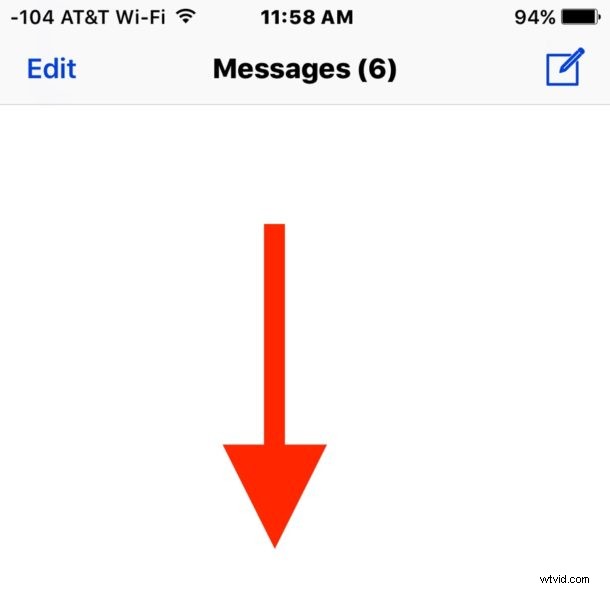
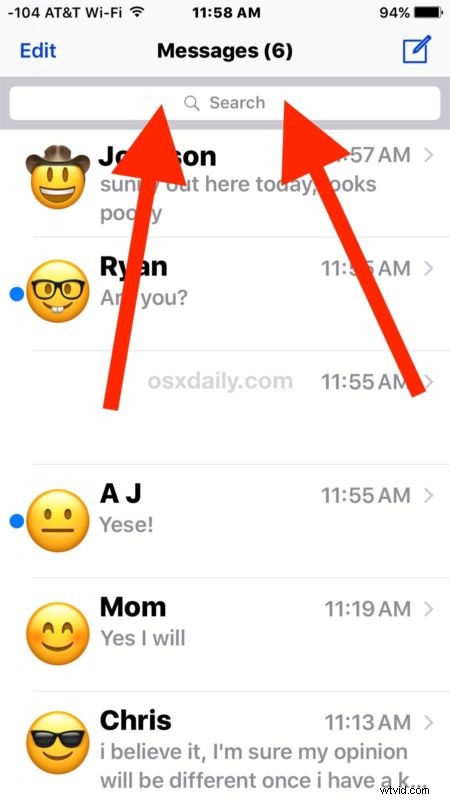
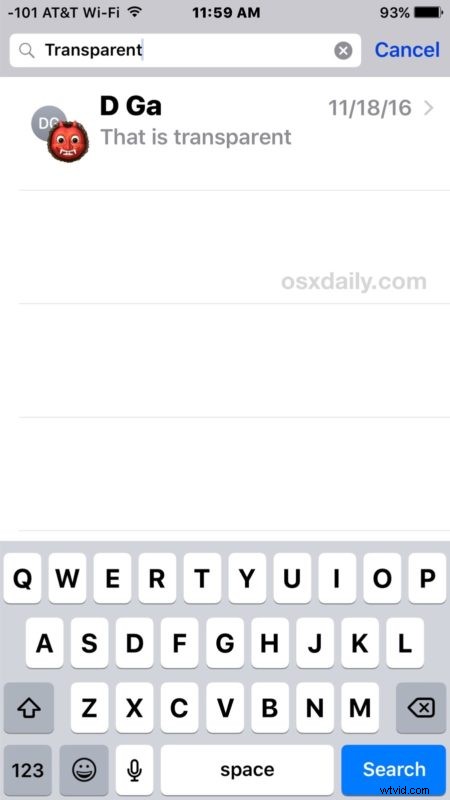
Wyczyszczenie pola wyszukiwania spowoduje, że ekran wątku wiadomości będzie wyglądał jak zwykle i możesz w dowolnym momencie rozwinąć ekran wiadomości, aby wyszukać.
Musisz wyszukiwać na ogólnym ekranie wątku Wiadomości na iOS, nie możesz wyszukiwać w poszczególnych rozmowach lub wątkach wiadomości, pole wyszukiwania jest dostępne tylko na ogólnym ekranie aplikacji Wiadomości.
Możliwość znalezienia pasujących wiadomości, słów i fraz w Wiadomościach jest naprawdę przydatna, więc jeśli próbujesz sobie przypomnieć, co ktoś powiedział kilka miesięcy temu, jaki był konkretny temat lub odpowiedź, jakie było zalecenie lub cokolwiek w przeciwnym razie możesz łatwo dowiedzieć się, po prostu wyszukując coś do dopasowania. Obecnie aplikacja Wiadomości nie ma możliwości wyszukiwania zdjęć ani obrazów, ale ponieważ wyszukiwanie obrazów istnieje w systemie iOS, nie byłoby zaskoczeniem, gdyby ta funkcja została wprowadzona również do Wiadomości. Zauważ, że jest to zupełnie inne niż możliwość wyszukiwania gifów w Wiadomościach iOS lub innych różnych funkcji naklejek, które mają własne funkcje wyszukiwania.
Funkcja wyszukiwania wiadomości może być nieco łatwiejsza do znalezienia i nie jest do końca jasne, dlaczego jest ukryta tak, jak jest, ale wiele współczesnego systemu iOS wymaga odkrywania przez użytkowników w sposób mniej niż oczywisty. Ale jak wiele innych funkcji iOS, ta jest pomocna i przydatna, gdy już wiesz, że i tak istnieje.
Jeśli podobała Ci się ta wskazówka, zapoznaj się z naszymi innymi wskazówkami i poradami dotyczącymi Wiadomości.
